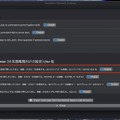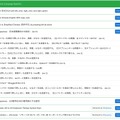最近多いので「またですか」と言われそうだが、メカニカルキーボードの話をする。
先週、あるキーボードを買った。冷静に考えると「生まれて初めて」レベルのものであり、ちょっと面白い体験だった。だがいまや、「これが私にとってはベストだった」と確信するくらい気に入っている。
購入は「衝動買い」だったのだが、そこから考えた諸々のことは、「キーボードと人間」を考える上でけっこう重要なことではないか……と考えている。
というわけで、衝動買いから考えた話をお伝えしたい。
※この記事は、毎週月曜日に配信されているメールマガジン『小寺・西田の「マンデーランチビュッフェ」』から、一部を転載したものです。今回の記事は2023年8月21日に配信されたものです。メールマガジン購読(月額660円・税込)の申し込みはこちらから。コンテンツを追加したnote版『小寺・西田のコラムビュッフェ』(月額980円・税込)もあります。
衝動買いしたものが最高だった
一週間ほど前に衝動買いをした。Keychronのメカニカルキーボード「Keychron K11 Pro」である。

▲Keychron K11 Pro。ちょっと変わった配列の英語キーボード
写真で見ればお分かりのように、配列が左右に分かれた英語キーボード。ファンクションキーやテンキーはない、俗に「65%」と呼ばれる形態で、使っているのはロープロファイルのメカニカルキーだ。
知り合いがSNSにアップしていた写真で存在を知ったわけだが、デザイン的にも一目惚れである。思わす私も「うほっ」と反応してしまった。
調べてみると、1万6380円から(キーのホットスワップ未対応・白色バックライトの場合)で、買えないほど高くはない。そこで思わずクリックした次第だ。現在使っているのもKeychronの製品であり、出来には不安はなかった。
数日後に届いてみると……想像より遥かに良かった。
自分の求めるタイプ感にバチピタであり、まさに「理想通り」だったからだ。他人にどうかはわからないが、私にとっては「ああ、もう浮気の必要はないな」と思うくらい気に入っている。
なぜK11 Proが「好み」だったのか
なぜそこまで惚れ込んだのか、個人的な嗜好(そう、まさに嗜好であり、他人がどう感じるかではない)を言語化してみよう。
いくつかのキーボード(といっても、今年に入ってから買ったのはKeychronばかりで、すっかり虜になっている)を取り替えながら使っているが、ようやく自分の好みがはっきりしてきた。

▲現在使っているキーボード一覧。上が「Keychron K8」、下が「LIFEBOOK UH Keyboard」と「Keychron K3」
どうやら自分の好みは「ストロークが短いメカニカルキーボード」ということであるようだ。そして、キートップが前後左右にブレないことが望ましい。
私は過去も現在も、かなりの原稿をノートPCのキーボードから生み出している。移動中に執筆することも多いためだが、そこに強い不満を持っていたわけではなかった。
ノートPCのキーを嫌う人は多いが、私はそうでもない。慣れの関係もあると思うが、ストロークが深いキーは結局疲れる。
ただキーをタイプする時、タイプ音だけでなくキー自体が揺れてボディや隣のキーに擦れた音がするのは良くない。いわゆる「カチャッ」というタイプ音の他に、小さな「チャカッ」という音が付随するものがあるのだが、その原因は、キートップの揺れであることが多い。
というわけで、「良質なロープロファイルキー」「タイプ以外で音などを感じない高い精度」がポイントなのだろう……と自己分析した。それはすなわち、「ノートPC的ではあるがもっと良いもの」ということなのかもしれない。
というわけで、K11 Proを購入するまでは、同じくKeychronの「K3」を好んでつかっていた。軸は赤。軽く素早い打ち味である。
K11 Proもキーと軸はまったく同じ。だから同じようなタイプ感になる……はずなのだが、実は結構違う。タイプ音が少し大きく、より明確で響く印象だ。
このことは、他人とともに働く場所で使うならマイナスかもしれない。しかし、個人的には心地よい。フルキーを使った「K8」を併用していたのは、フルキーであるゆえの官能的なタイプ音を求めてのことでもある。
K11 Proは、K3のタイプ感にフルキーっぽい音(といってもフルキーほどは大きくない)をセットにしたもの、という感じだろうか。これは私の嗜好にピッタリとハマった。
K3にしろK11 Proにしろ薄型のBluetoothキーボードなので、持ち運びにも不自由はない。今後の出張にはどちらかを持って行って、ホテルの部屋ではMacBook Proの上に載せて使うことになるだろう。
余談だが、キーボードとして日常的に使っているものがもう一つある。
富士通PCが作った「LIFEBOOK UH Keyboard」だ。これは良いノートPCのキーにタッチパッドをセットにしたもの。ポータブルゲーミングPCである「ONE XPLAYER 2」などと組み合わせて使っている。タッチパッド派の自分としてはありがたい製品でもある。
実は「本気で使う」つもりはなかった
とはいえ、だ。
実のところ、K11 Proは「本気で使うため」に買ったつもりはなかった。
理由は2つある。
1つ目は「分割キー、かっこいいけど効率落ちない?」という懸念だ。
Alice配列のような分割キーボードは全然使ったことがないし、その効果を強く信じているわけでもない。正確にタッチタイプをしているわけでもなく、T/Y/G/Hあたりは左右両方の指でタイプすることもある。だとするなら、「逆にイライラするかもな」と思ったわけだ。

▲Keychron K11 Proのキー配列。左右で分割され、Bが二つある「Alice配列」。ファンクションキーもなく、英語配列がベース。実はすでにキーカスタマイズ済み。右上のボリュームの下は、本来「del」と「Home」なのだが、個人的によく使う2つの機能系に入れ替えている
結論からいえば、これは特に問題なかった。
確かにちょっとタイプミスもあるし、遠いところに指を伸ばしてタイプしていることもあるのだが、不快ではない。「好みのタイプ音とタイプ感である」ことに比べれば軽いものだ。手首への負担が減ったかはまだよくわからないので、もう少し様子を見たい。
そして2つ目は、筆者がこれまで「日本語キーボード派」だったことだ。
ご存知のように、PCのキーボードは国によってレイアウトが異なる。日本の場合にはいわゆる「日本語キー」(JIS配列。Windowsでは106/109キーと表記)キーボードが中心であり、出荷されるPCに付属・内蔵のものはほとんどがこれである。

▲K11 Pro購入までもっとも利用率が高かったK3。コンパクトかつ薄型な日本語キーボードだ。だいぶキーをカスタマイズしているが、その辺はまた後ほど言及
一方で、こだわりのある人々が「英語キー」(ANSI US配列。Windowsでは101/102キーと表記)を使っているのもよくわかっている。先日筆者のX(旧Twitter)アカウントからアンケートを取ったら、日本語2に対し英語1、という結果が出た。私のフォロワーへのアンケートであり、非常に大きなバイアスが存在することは理解してほしいが、「ほとんどのPCが日本語キーボードで出荷される国」で、あえて英語キーを選ぶ人が相当数いることも見えてくると思う。
メインマシンのキーボードとして日本語を選んできたのだが、実のところ、筆者には強いこだわりがあったわけではない。
いろいろな機材を使う関係から、英語キーボードもひと通り使っている。モバイル機器でBluetoothキーボードを使う時には、否応なく英語配列で使うことも強いられるし、過去に英語キーを買ったこともある。単にメインにしてこなかっただけ、という話ではある。
あまりこだわらないのは、筆者がライターであるからだろうと思っている。プログラマーとは違い、特殊記号類をタイプする量は少ない。必要な時は「キーを見て」タイプしたっていいくらいだ。変換などにもCtrlキーとの組み合わせを使っているので、ファンクションキーもほとんど使わない。というわけで、65%キーでも大丈夫だ。
だが、である。
それでも英語キーをメインに選んでこなかったのは、結局のところ「店頭で買えるPCのほとんどが日本語キーであったから」だと思っている。
「逆L字」「Enterキーの隣」から文字入力のお国柄が見える
そして、日本語配列を選んできた理由は「Enterキーが『逆L字』で大きい」からだった。
過去の経験上、入力効率はEnterキー周辺の操作感に大きく影響を受ける。「逆L字でないため、タイプミスが増えるのではないか」と感じていたのである。
実際、自宅に届いた直後には、逆L字でないがゆえのタイプミスが連発し、「あ、やっぱりキツイか」と思ったものだ。

▲K11 ProのEnterキー周り。形状が横長で上にバックスラッシュ(日本語環境だと¥)がある典型的な英語キー
この点、日本語での利用者は「そうだよね」と思うだろうが、他の言語で考えるとちょっと違う。日本語入力のEnterキーへの依存度が異常に高いのだ。
写真はK3のEnterキー周りだ。
Enterキーは大きな逆L字であり、一方で筆者は、写真にあるように、その右隣のキートップを引き抜いた。タイプミスにつながるので、キーカスタマイズユーティリティ(Macでは「Karabiner-Elements」、Windowsでは「KeySwap」)で動作自体をオフにしている。

▲K3のEnterキー周り。右端に一列キーがあるが、邪魔なのでオフにしている。本来はPage Up/DownとHome/End。個人的にカーソルキーが横一列になっているのも不満だったので、ほとんど使っていない右Shiftを外して↑キーにしている
最近はEnterキーの右隣にキーが並ぶ製品が増えた。正直、使いにくいと思う。
だがこの配列が多いのは「日本以外ではこれでも問題が少ない」からなのだ。
日本語入力は「変換」という要素がつきまとう。確定作業にはEnterキーを押すので、他の言語に比べEnterキーのタイプ量が増える。変換を伴わない言語の場合、Enterは本当に「改行」の時しか押さないのだ。だとすれば、隣にキーがあっても(そこまで)大きな問題ではないし、Enterキーが大きな逆L字である必要もない。
ただしイギリス向けのキー配列(UKキー)ではEnterキーが逆L字なので、「英語キー配列と逆L字」にこだわるなら、UK配列のキーボードを選ぶ……という話もあるようだ。
日本のために完全にカスタマイズされたキーボードを作れればいいが、最近はそうもいかない事情も出てきた。特にノートPCではそうだ。「逆L字のEnterキー+隣にキー配置」というのは、ある意味妥協の産物なのである。
今回改めて、キー入力の国による違いを認識することができて勉強になった。
閑話休題。
他国の状況がどうあろうと、日本語でキーボードを使うならやっぱり「自分が使いやすい」ことが重要になる。
英語キーを使う上での課題は「Enterキー」問題に加え、変換モードの切り替えというところだろう。
このうちEnterキーの形状については、あることを意識したら急激に減った。
それは「Enterキーを小指で押す」ことだ。
英語キー利用者だと「なにをいまさら」と思うかもしれない。だが、日本語キー利用者には意外と「目から鱗」だったりもする。
Enterキーを押す時、ちょっと遠いところからキーの2列目あたりを「ッターン」という感じで押して確定するのは気持ちいい。しかしこれをやると、英語配列ではタイプミスにつながる。
「右手は添えるだけ」ならぬ「Enterは右小指」を意識すると、びっくりするくらいタイプミスが減った。いまさらだが、日本語入力でもこれを励行していきたい。
変換モード切り替えも変えてスッキリ快適
もう一つの課題である「変換モード切り替え」については、キーカスタマイズユーティリティでなんとかなる。
もともと「CtrlキーはAの左隣でないとダメ」派なので、多くの環境でキーカスタマイズ・ユーティリティは必須だ。
Macでは「Karabiner-Elements」を使っているが、これの「Complex Modification」という項目を使うと、「英語キーボードの左右にあるCommandキーを単体で押した場合、それぞれ『英数』『かな』の代わりに使う」という設定ができる。Commandキーは単独で使うことはほとんどないので、こういう設定にしても問題はない
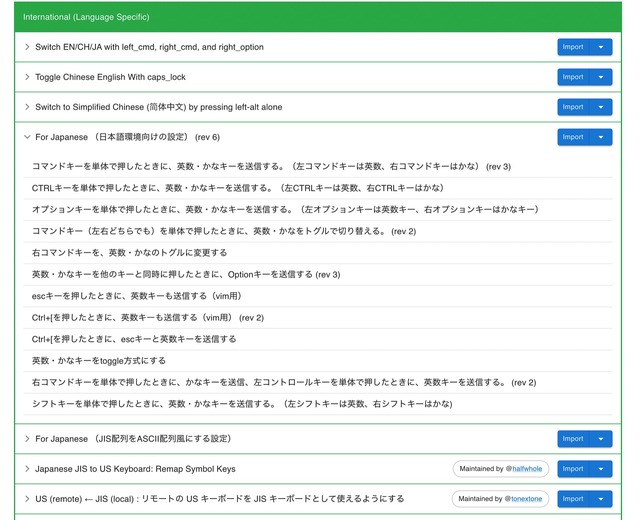
▲「Karabiner-Elements」から、ウェブを介して必要なカスタマイズをダウンロードできる
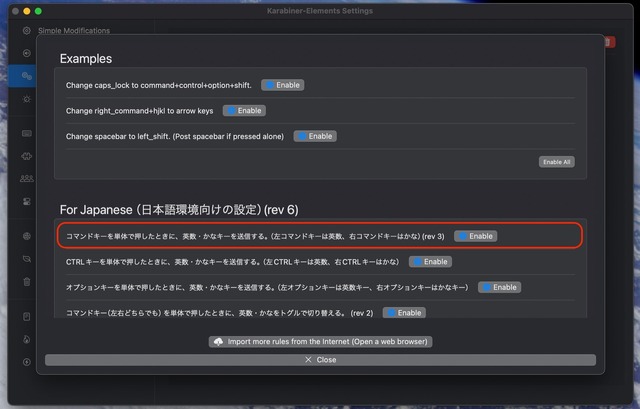
▲赤枠内をオンにして「英数」「かな」の挙動を再現
英語キーでは「Ctrlキー+スペースキー」で変換モードを切り替えるのが基本。それはそれでいいのだが、日本語キーボードにおける「英数」「かな」の挙動が身に染み付いているので、このカスタマイズを見つけたのはありがたかった。
結果として、英語キーであることをほぼ意識することなく利用できている。
まだ使い始めたばかりなので、Windowsでの設定が決まっていないのだが、それも考えていきたい。まあ、Windowsでは他のキーボードを使う前提でも問題はないのだが。